本文主要解决以下问题:
- proxmox的web监控页面的windows虚拟机的内存监控数值不正确.
- 实现proxmox的windows虚拟机半虚拟化
- proxmox无法安装Windows系统 安装时显示无磁盘(我们找不到任何驱动器。要获取存储设备驱动程序,请单击“加载驱动程序”。)
半虚拟化

下载驱动文件
上传至对应的windows系统中或者使用CD/DVD驱动器
场景1:未安装的windows虚拟机
错误:我们找不到任何驱动器。要获取存储设备驱动程序,请单击“加载驱动程序”
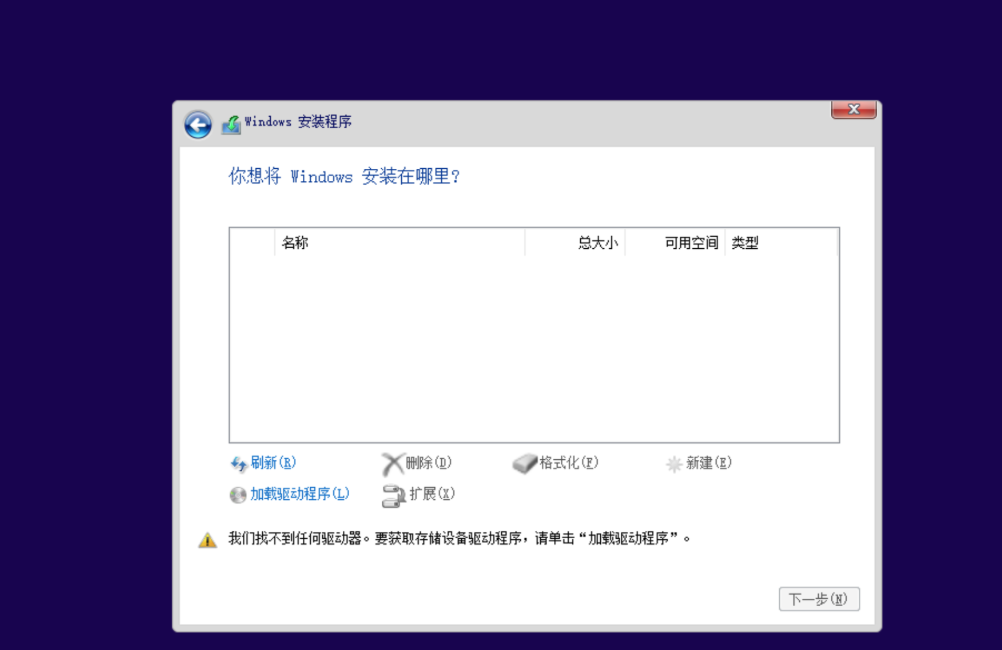
点击
加载驱动程序(L)选择我们增加的驱动器,找到根目录的
amd64中你对应的系统,然后点击确定。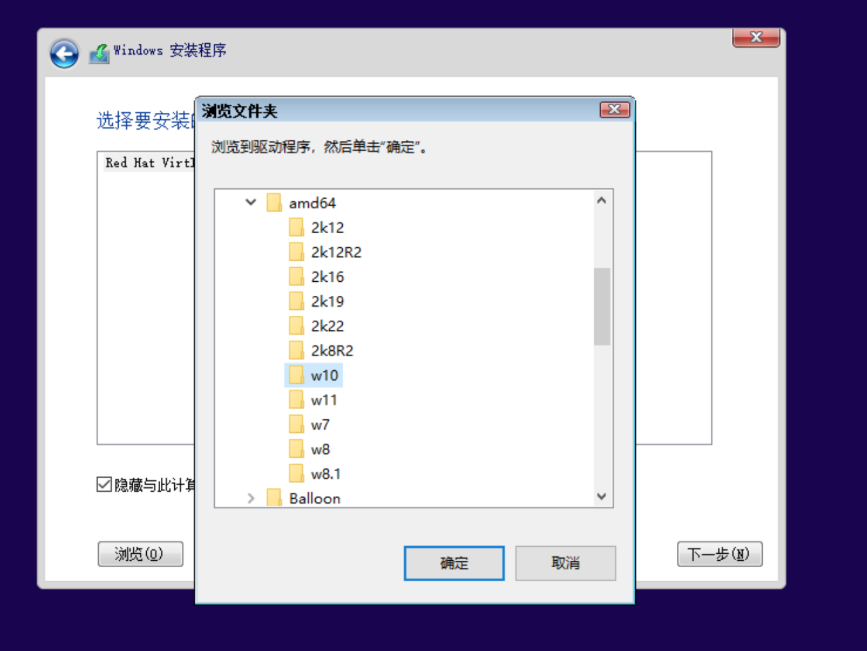
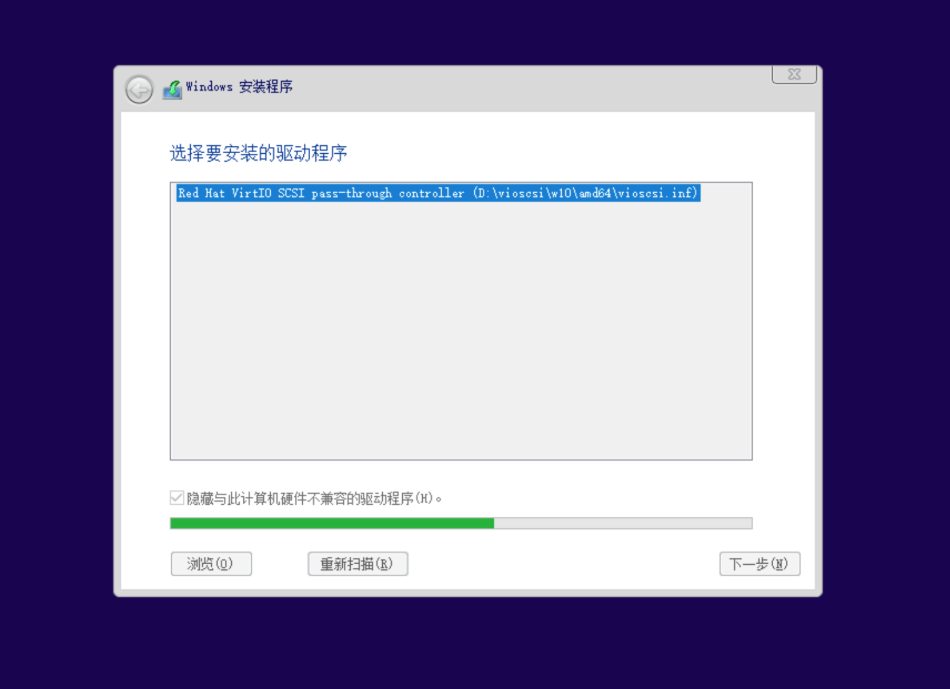
场景2:已经安装的windows虚拟机
本文中使用的是CD/DVD驱动器,如果你之前没有添加过驱动器,可以自己添加一个,然后看看有没有出现驱动器,没有就重启下。
安装驱动

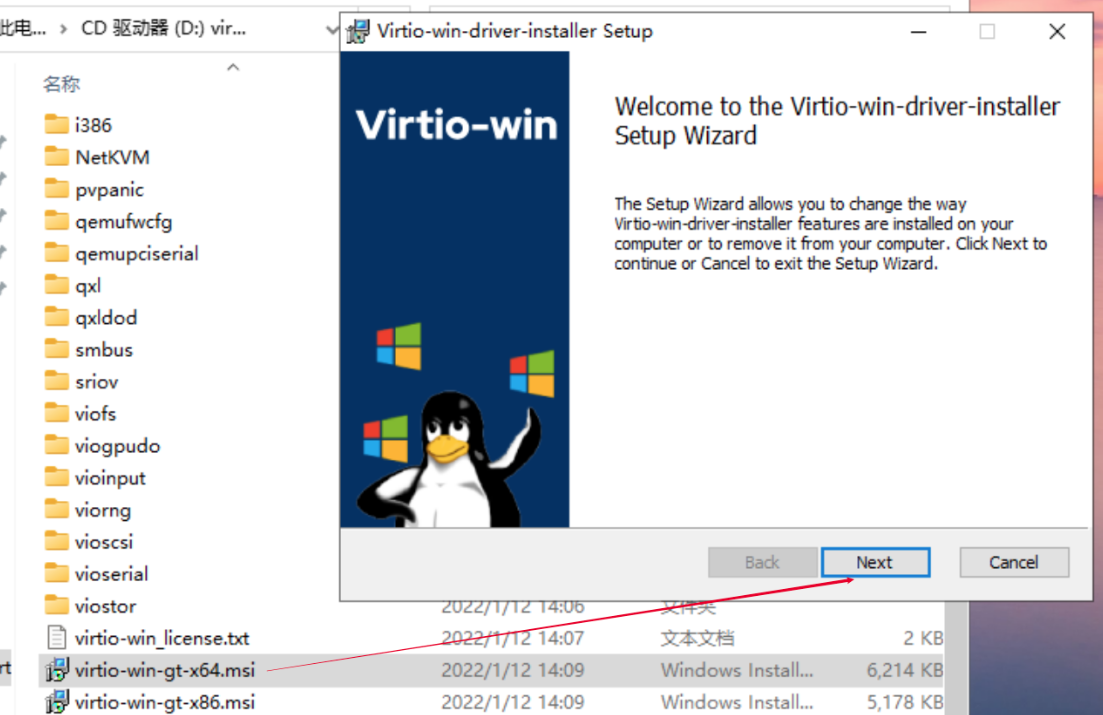
一直点击下一步直到出现安装成功的提示(successful)
然后重启此虚拟机,可以发现
此电脑->管理->服务,其中有一个服务名为BalloonService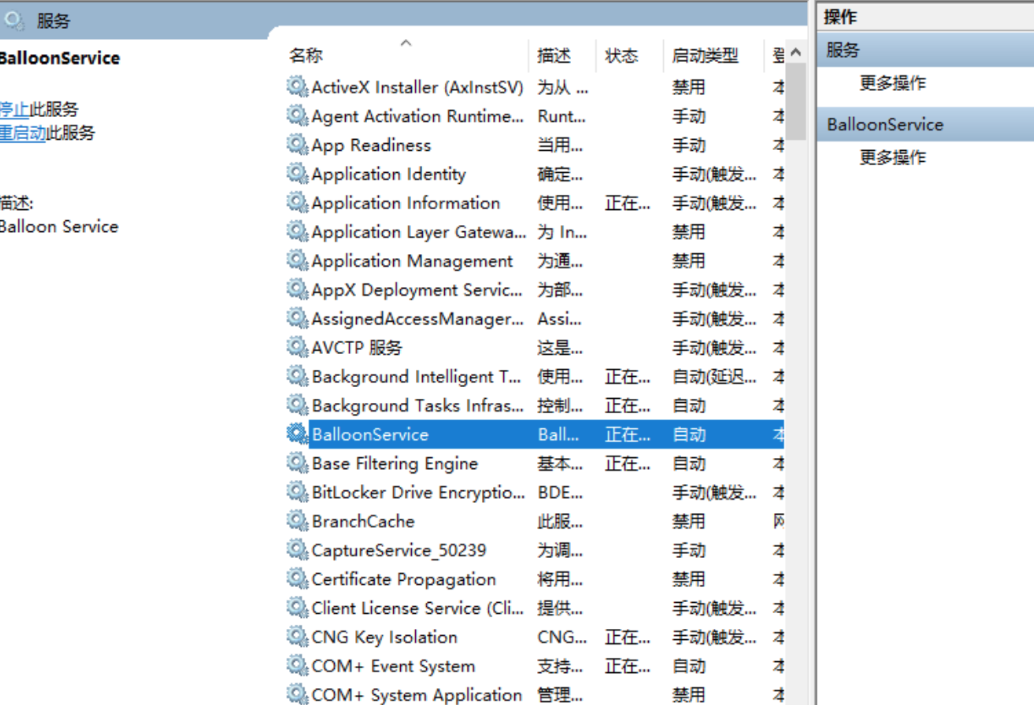
并且proxmox的web控制页面的对应的虚拟机的内存监控也正确显示了(没有按照驱动之前的内存一直显示90%+,是一个错误的数值)
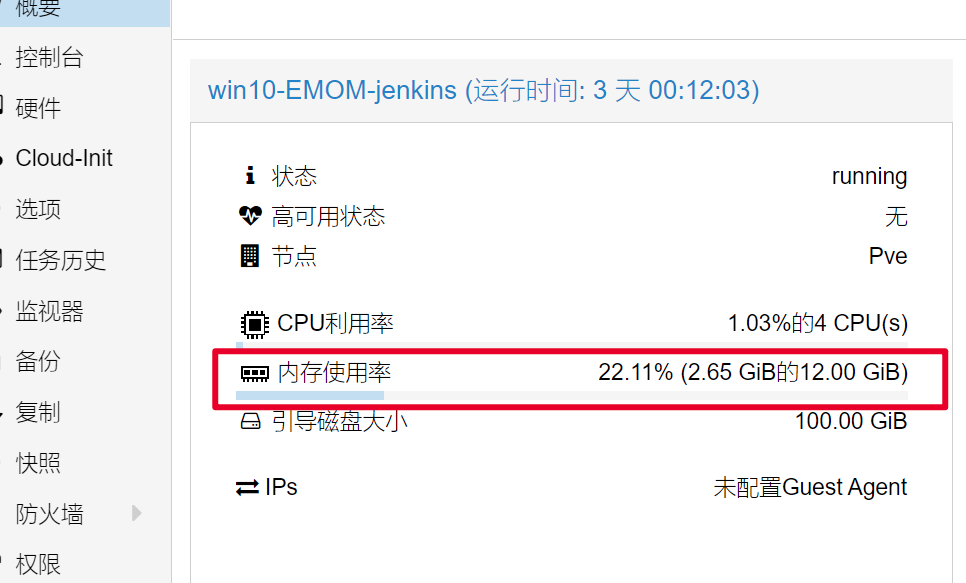
个人建议
使用动态内存管理
PVE支持动态内存管理,建议打开,实现内存的最大效率.。
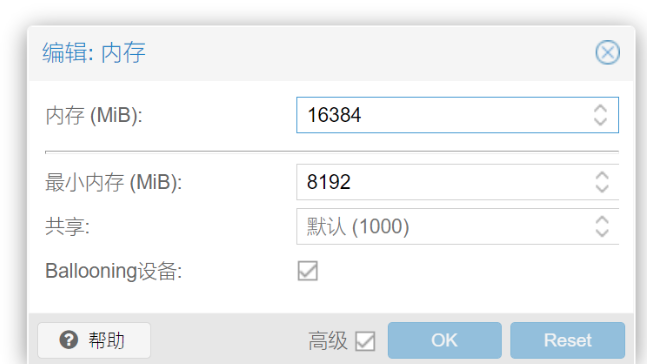
按需使用硬盘缓存
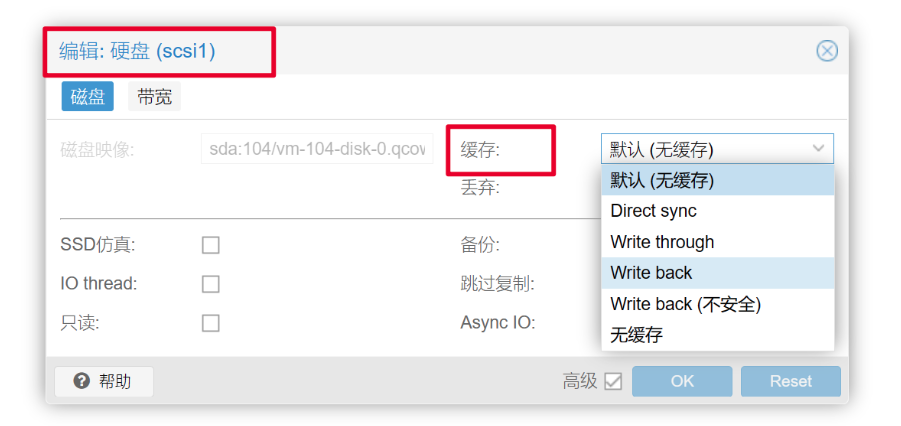
Direct sync(直接同步):这种写入策略要求在每次数据写入内存时都立即将数据同步到磁盘中。这意味着每次写入操作都会引起磁盘的延迟,因为必须等待磁盘确认写入完成后才能继续进行 其他 操作。尽管这种方式可以提供最高的数据安全性,但由于频繁的磁盘操作会导致较低的性能表现。
Write through(直写):这种写入策略要求每次数据写入内存后立即将数据写入到磁盘中,但不需要等待磁盘的确认。这种方式可以获得较好的数据一致性和较高的性能,因为它减少了等待磁盘确认的时间。然而,仍然需要执行磁盘写操作,会带来一定的性能开销。
Write back(回写):这种写入策略会先将数据写入内存缓存中,在适当的时机再将数据写回磁盘。这样可以减少磁盘访问的次数,提高系统性能。但是,由于数据在内存中的缓存,存在一定的风险,如果系统崩溃或断电,尚未写回磁盘的数据可能会丢失。
Write back(不安全):这种写入策略与普通的回写方式类似,但不做任何数据一致性的保证。这意味着在系统故障或断电的情况下,尚未写回磁盘的数据可能会永久性地丢失。尽管这种方式可以获得更高的性能,但牺牲了数据的安全性和一致性。
总体而言,直接同步(Direct sync)提供了最高的数据安全性,但性能较差。直写(Write through)在数据一致性和性能之间取得了平衡。回写(Write back)提高了性能,但存在一定的数据风险。而不安全的回写(Write back 不安全)则追求更高的性能几种模式中速度最快,但放弃了数据的安全性和一致性。
转载请注明来源
